Beaver Extender: Tworzenie Własnych Obszarów Widgetów i Stylizacja
Beaver Extender to zaawansowane narzędzie, które umożliwia użytkownikom WordPressa dostosowanie ich witryn w bardziej elastyczny sposób. Dzięki temu pluginowi można stworzyć własne obszary widgetów, które nie tylko poprawiają estetykę, ale także funkcjonalność strony. W tym przewodniku omówimy, jak stworzyć własny obszar widgetów z ikonami mediów społecznościowych oraz jak przypiąć go do góry witryny. Zajmiemy się także aspektami działania stałych banerów na różnych szerokościach ekranów.
Tworzenie Własnego Obszaru Widgetów
Aby stworzyć własny obszar widgetów w Beaver Extender, należy wykonać kilka kroków. Pierwszym krokiem jest dodanie nowego obszaru do pliku functions.php w motywie potomnym.
php
function custom_widget_area() {
register_sidebar(array(
'name' => 'Social Media Icons',
'id' => 'social-media-icons',
'before_widget' => '<div class="social-icon">',
'after_widget' => '</div>',
'before_title' => '<h2>',
'after_title' => '</h2>',
));
}
add_action('widgets_init', 'custom_widget_area');
Powyższy kod rejestruje nowy obszar widgetów pod nazwą „Social Media Icons”. Teraz użytkownik może dodać ikony mediów społecznościowych w panelu administracyjnym WordPressa.
Dodawanie Ikon Mediów Społecznościowych
Po utworzeniu obszaru widgetów, możemy dodać do niego ikony mediów społecznościowych. Użyjemy prostego kodu HTML, aby umieścić ikony. W tym celu przejdź do sekcji Wygląd > Widgety w panelu WordPressa, znajdź nowo utworzony obszar i dodaj do niego widget HTML niestandardowego.
html
<a href="https://facebook.com" target="_blank"><img src="link-do-ikony-facebook.png" alt="Facebook"></a>
<a href="https://twitter.com" target="_blank"><img src="link-do-ikony-twitter.png" alt="Twitter"></a>
<a href="https://instagram.com" target="_blank"><img src="link-do-ikony-instagram.png" alt="Instagram"></a>
Zamień „link-do-ikony” na rzeczywiste adresy URL ikon. Warto również dodać link do stylu CSS, aby poprawić wygląd ikon.
Przypinanie Obszaru Widgetów na Górze Witryny
Aby obszar widgetów znajdował się na górze strony, będziesz musiał dodać odpowiedni kod CSS. W pliku style.css Twojego motywu potomnego dodaj następujący kod:
css
.social-icon {
position: fixed;
top: 0;
right: 0;
z-index: 9999;
background-color: white; /* Dostosuj do projektu */
padding: 10px;
box-shadow: 0 2px 5px rgba(0, 0, 0, 0.3);
}
Powyższy kod ustawia obszar widgetów jako „fixed”, co oznacza, że pozostanie na górze strony podczas przewijania. Kolory i padding można dostosować do stylu Twojej witryny.
Przykłady Wykorzystania Akcji WordPressa
Beaver Extender umożliwia dodawanie własnych funkcji poprzez system akcji WordPressa. Na przykład, możesz dodać kod, który wyświetli dodatkową informację pod tytułem wpisu:
php
function custom_message() {
echo '<p class="custom-message">Witamy na mojej stronie!</p>';
}
add_action('the_content', 'custom_message');
To proste wprowadzenie pokazuje, jak można w łatwy sposób dostosować treść na stronie.
Personalizacja Szablonów w Beaver Builder
Możesz również utworzyć własne szablony w Beaver Builder, które będą lepiej odpowiadały Twoim potrzebom. Na przykład, stwórz plik 404.php oraz szablon archiwum kategorii w swoim folderze motywu potomnego, aby zastąpić domyślne szablony.
„`php
Nie znaleziono strony!
Spróbuj wyszukać, lub wróć na stronę główną.
<?php
get_footer();
„`
Dzięki temu każda nieznaleziona strona zostanie przekierowana na niestandardowy projekt, co zwiększa użyteczność i estetykę witryny.
Zastosowania Rozszerzeń Beaver Builder
Beaver Builder to wszechstronne rozwiązanie, które świetnie współpracuje z większością popularnych motywów WordPressa, w tym Genesis Child Theme. Daje to nieskończone możliwości personalizacji strony, co czyni go cennym narzędziem dla każdego web designera.
Użytkownicy mogą korzystać z Beaver Extender do dodawania niestandardowych obszarów, które funkcjonują jak moduły, co pozwala na dynamiczne modyfikowanie witryny i dostosowywanie jej do konkretnych potrzeb.
Zrozumienie Różnic w Responsywności
Ważnym aspektem projektowania witryn internetowych jest ich responsywność. Beaver Extender pozwala na lepszą kontrolę nad tym, jak strona będzie się zachowywać w różnych szerokościach ekranów. Można to osiągnąć poprzez użycie mediów CSS dla różnych rozmiarów ekranów.
css
@media (max-width: 768px) {
.social-icon {
display: none; /* Ukryj na mniejszych ekranach, jeśli nie chcesz ich wyświetlać */
}
}
Dzięki takiemu podejściu można dostosować treść wyświetlaną na urządzeniach mobilnych, co poprawia doświadczenia użytkownika.
Wskazówki dotyczące Dostosowania Wyglądu
Aby nadać swojej stronie unikalny wygląd, warto zainwestować czas w projektowanie nagłówków, tła oraz kolorów. Beaver Extender, w połączeniu z różnymi wtyczkami do stylizacji, umożliwia użytkownikom efektywne dostosowywanie aspektów wizualnych.
Dodatkowe wtyczki CSS mogą pomóc w lepszym ukierunkowaniu estetyki witryny i zapewnieniu spójności z jej marką.
Zastosowanie Działań Akcji do Własnych Potrzeb
System działań akcji w WordPressie jest niezwykle potężny. Możesz wykorzystywać własne akcje do dodawania elementów, które są istotne z punktu widzenia użytkowników. Przykładowo, dodanie specjalnych powiadomień lub ikon powiązanych z promocjami może znacznie wpłynąć na zaangażowanie.
Oto przykład dodania przycisku subskrypcji na końcu każdego wpisu:
php
function subscribe_button() {
echo '<a href="/subscribe" class="subscribe-button">Subskrybuj!</a>';
}
add_action('the_content', 'subscribe_button');
Tabela z przyciskami subskrypcji może przyciągnąć nowych czytelników i zwiększyć listę e-mailową.
Optymalizacja i Udoskonalenia SEO
Optymalizacja pod kątem wyszukiwarek internetowych (SEO) to kluczowy aspekt skutecznego projektowania stron internetowych. Używaj odpowiednich tagów HTML oraz tekstów alternatywnych dla obrazków, aby wspierać działania SEO. Beaver Extender pozwala na łatwe dodawanie metadanych, co wspomaga pozycjonowanie Twojej strony.
Tworzenie Dobrego Doświadczenia Użytkownika
Poprzez odpowiednią personalizację zaczniesz tworzyć skrojone na miarę doświadczenia użytkowników. Implementacja Beaver Extender pozwala na stosowanie różnych opcji, które nie tylko wzmacniają wizualną jak i funkcjonalną wartość Twojej strony.
Korzyści z Używania Beaver Extender
Beaver Extender to potężne narzędzie, które daje Ci możliwość dostosowywania wygląda Twojej strony bez konieczności pisania dużych ilości kodu. Dzięki temu każdy, nawet zaczynający użytkownik WordPressa, może stworzyć profesjonalnie wyglądającą stronę. Możliwości, jakie daje ten plugin, są ogromne, co czyni go wartościowym dodatkiem do zestawu narzędzi każdego dewelopera.
Beaver Extender zapewnia elastyczność w rozwoju osobistych stylów witryny, co sprawia, że witryna online staje się bardziej przyciągająca i funkcjonalna dla jej użytkowników.
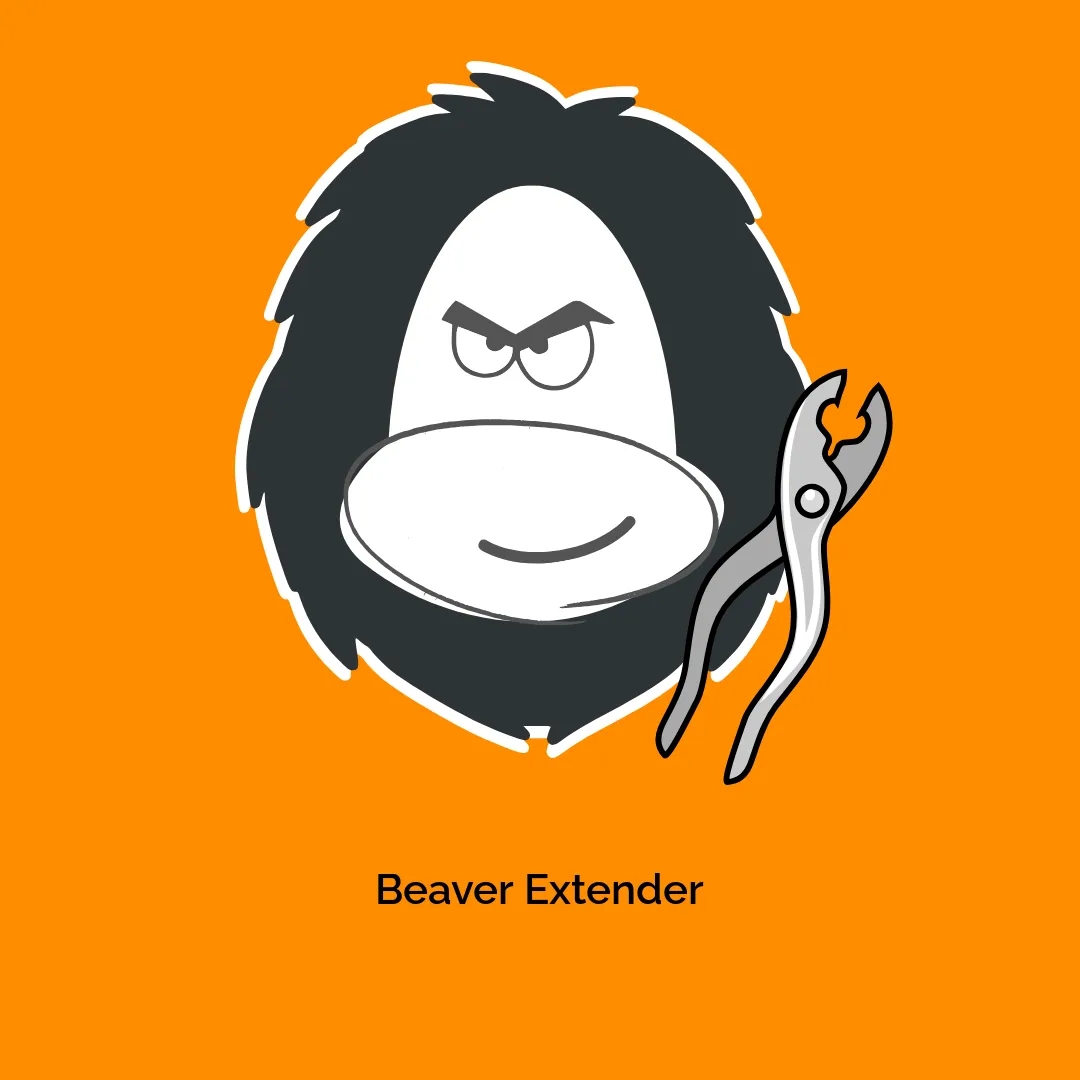




Opinie
Na razie nie ma opinii o produkcie.